스와이프 제스처를 여러 방향으로 설정하고 사용할 수 있는 기능은 안드로이드 사용자, 특히 갤럭시 사용자들에게 직관적인 네비게이션과 커스터마이징된 사용자 경험을 제공합니다.
스와이프 제스처 인식 안됨 해결법 및 제스처 앱 비교
목차
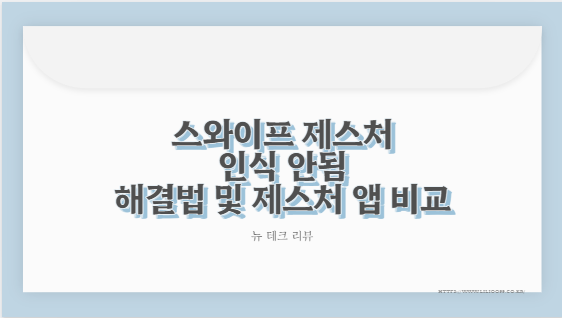
갤럭시 스와이프 제스처 여러 방향 설정 방법
갤럭시 스마트폰의 설정 > 디스플레이 > 내비게이션 바 > 스와이프 제스처 > 옵션 더 보기 > ‘여러 방향으로’를 선택하면 다양한 제스처 방향을 사용할 수 있습니다. ‘아래에서 위로’, ‘좌우 가장자리에서 안쪽으로’와 같은 방식으로 홈, 뒤로가기, 최근 앱 보기 등 제어가 가능하며 화면을 넓게 쓰는 장점이 있습니다.
스와이프 제스처 여러 방향 작동 안될 때 해결 방법
- 설정 확인: ‘여러 방향으로’ 옵션이 선택되었는지 재확인
- 제스처 힌트 및 민감도 조절로 인식 정확도 향상
- 스마트폰 재부팅, 네비게이션 스타일 전환 후 복구 시도
- Good Lock / NavStar 앱 설치 및 설정 최적화
- 시스템 업데이트 및 서드파티 앱 간섭 확인
안드로이드 제스처 상하좌우 각각 기능 설정 가능 여부
기본 안드로이드 시스템에서는 방향별로 완전 독립된 기능 설정은 불가능하지만, 갤럭시의 Good Lock(NavStar) 모듈 또는 ‘Gesture Control’, ‘Edge Gestures’ 같은 서드파티 앱을 통해 사용자 지정 가능성이 넓어집니다. 알림창 내리기, 앱 실행, 스크린샷 등 다양한 기능을 좌우/상하/대각선 스와이프에 연결할 수 있습니다.
제스처 인식 안되는 원인과 진단 포인트
- 제스처 설정 오류 및 OS 업데이트 후 초기화 여부
- 민감도, 인식영역 위치 설정 문제
- 필름/케이스로 인한 터치 방해 여부
- 시스템 과부하나 런처 앱 등과의 충돌 가능성
- 디스플레이 터치 센서 자체의 물리적 문제
Good Lock NavStar로 제스처 커스터마이징하기
Good Lock은 삼성 갤럭시에서만 사용 가능한 고급 설정 앱이며, 그 중 NavStar 모듈을 이용하면 스와이프 제스처 관련 옵션을 보다 세밀하게 조정할 수 있습니다. 예를 들어 버튼 숨기기, 제스처 스타일 바꾸기, 길게 스와이프/더블 탭 등에 기능 할당이 가능합니다.
주요 제스처 설정 옵션 비교표
| 설정 항목 | 아래에서 위로 방식 | 여러 방향으로 방식 |
|---|---|---|
| 홈 이동 | 하단 중앙 위로 스와이프 | 하단 중앙 위로 스와이프 |
| 뒤로가기 | 왼쪽/오른쪽 하단 위로 | 좌우 가장자리 안쪽으로 |
| 최근 앱 | 하단 중앙 위로 후 유지 | 하단 중앙 위로 후 유지 |
| 인식 난이도 | 보통 | 다소 높음 |
| 학습 필요도 | 낮음 | 중간~높음 |
Good Lock 및 서드파티 앱 기능 비교표
| 기능/앱명 | Good Lock (NavStar) | Gesture Control | Edge Gestures |
|---|---|---|---|
| 갤럭시 전용 여부 | O | X | X |
| 제스처 방향 설정 | 제한적 | 자유도 높음 | 자유도 높음 |
| 앱 실행/기능 지정 | 일부 가능 | 대부분 가능 | 대부분 가능 |
| UI 커스터마이징 | O | X | X |
| 민감도/영역 설정 | O | O | O |
스와이프 제스처 관련 팁과 주의사항
- 제스처 인식 실패는 설정 문제보다 하드웨어나 필름 간섭인 경우가 많습니다
- 서드파티 앱을 설치할 경우 보안/접근성 권한 허용이 필요하므로 주의
- Good Lock은 최신 One UI 버전에서만 사용 가능
- UI에 익숙하지 않은 사용자는 설정 전 충분한 테스트 권장